8 начина да поправите Снапцхат да се стално руши на Андроиду, иПхонеу и иПаду
Мисцелланеа / / April 27, 2023
Снапцхат је оставио траг својим јединственим садржајем кратке форме који истиче у ограниченом временском периоду. Међутим, док је Снапцхат имао прилично проблема у прошлости, попут снимци се не учитавају, постаје потпуно другачија игра када цела апликација почне да се руши. Ако и ви имате овај проблем, читајте даље док истражујемо 8 најбољих начина да поправите Снапцхат да се стално руши на Андроиду, иПхоне-у и иПад-у.

Одређени проблеми са апликацијама се и даље могу решити искључивањем одређених подешавања или провером дозвола. Али ако сама апликација одбије да се отвори, онда? Међутим, није све изгубљено. Саставили смо листу од 8 начина који вам могу помоћи да решите проблеме као што је Снапцхат стално пада или се чак неочекивано затвара. Погледајмо их све корак по корак.
1. Затворите и поново покрените Снапцхат
Затварањем и поновним покретањем апликације затварају све своје функције и поново их покрећу. Ово такође може да реши проблеме као што је апликација Снапцхат која се не покреће или се одређене функције не учитавају правилно. Пратите доле наведене кораке да бисте то урадили.
Затворите Снапцхат на Андроиду
Корак 1: Додирните икону Недавно или превуците нагоре од дна.
Корак 2: Када се позадинске апликације отворе, држите је и обришите је превлачењем нагоре.
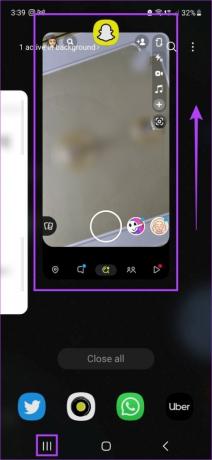
Ово ће затворити апликацију. Поред тога, корисници Андроид-а такође могу принудно да зауставе апликације како би били сигурни да су правилно затворене и да више не раде у позадини. Ево како да то урадите.
Корак 1: Отворите подешавања и додирните Апликације.
Корак 2: Затим додирните Снапцхат.


Корак 3: Овде додирните Форце стоп.
4. корак: Додирните ОК.
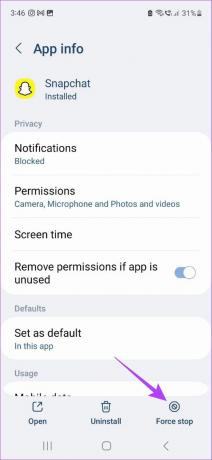

Затим, да бисте га поново покренули, поново додирните икону апликације и видите да ли ради како се очекује.
Затворите Снапцхат на иПхоне-у и иПад-у
Корак 1: У зависности од модела вашег уређаја, двапут притисните дугме за почетни екран или превуците прстом нагоре од дна екрана и задржите.
Корак 2: Када се појаве апликације у позадини, превуците прстом нагоре да бисте уклонили прозор апликације Снапцхат.

Ово ће затворити апликацију Снапцхат. Затим још једном додирните икону апликације да бисте проверили да ли ради исправно.
2. Проверите своју интернет везу
На било ком уређају, провера ваше интернет везе може бити једноставна као да користите другу апликацију, као што је ИоуТубе, и пустите нешто на њој. Ако постоје проблеми са репродукцијом или само отварањем апликације, пређите са мобилних података на Ви-Фи и покушајте поново да отворите апликацију. Поред тога, ако већ користите Ви-Фи, покушајте да се повежете на другу Ви-Фи мрежу са јачом јачином сигнала.
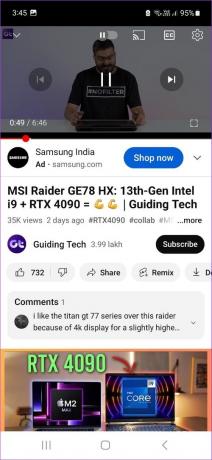
С друге стране, ако репродукција ради добро, али Снапцхат се и даље руши, постоји велика шанса да је проблем изолован у Снапцхату. У овом случају, можете погледати наш водич на исправке посебно намењене за то да Снапцхат не ради на Ви-Фи.
3. Поново покрените уређај
Поновно покретање било ког уређаја завршава све функције уређаја и покреће их изнова. То значи да ако је било проблема са апликацијом Снапцхат за Андроид, иПхоне или иПад која се не учитава како треба, поновно покретање уређаја ће га приморати да се затвори и почне изнова. Ово такође може завршити решавањем проблема са апликацијом.
Пратите доле наведене кораке да бисте то урадили.
На Андроиду
Корак 1: Дуго притисните дугме менија за укључивање/искључивање.
Корак 2: Када се појаве опције, додирните Поново покрени.
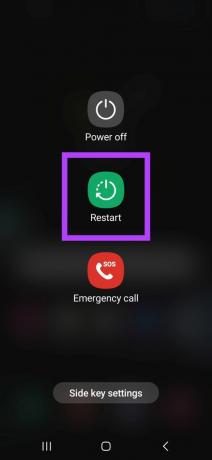
Пазите на свој уређај јер ћете можда морати да унесете ПИН да би се уређај завршио са поновним покретањем.
На иПхоне-у и иПад-у
Корак 1: У зависности од модела вашег уређаја, пратите доле наведене кораке да бисте искључили уређај.
- За иПхоне СЕ 1. генерације, 5с, 5ц и 5: Дуго притисните горње дугме.
- За иПхоне СЕ 2. генерације па надаље, 7 и 8: Дуго притисните бочно дугме.
- За иПхоне Кс и новије верзије: Дуго притисните истовремено дугме за напајање и било који од тастера за јачину звука.
- За иПад: Притисните и држите било које дугме за јачину звука и горње дугме док се не појави клизач.
Корак 2: Затим дуго притисните и превуците икону напајања до краја клизача.
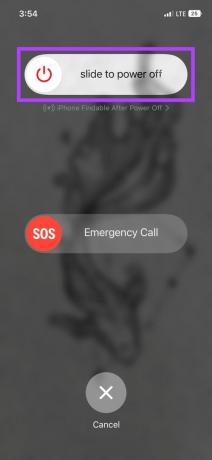
Корак 3: Након што се уређај искључи, дуго притисните дугме за напајање у зависности од модела вашег уређаја и сачекајте да се појави Аппле лого.
Када се уређај поново покрене, покушајте поново да отворите Снапцхат. Ако апликација и даље не ради, пређите на следећу исправку.
4. Онемогућите ВПН
ВПН-ови су добар начин за приступ информацијама које би иначе могле бити ограничене због гео-ограничења или само анонимно прегледавање на мрежи. Међутим, да би се то постигло, већина ВПН-ова преусмерава ваш мрежни саобраћај преко својих сервера да би маскирали и променили вашу локацију. Ово може довести до проблема са другим апликацијама због смањене брзине мреже.
Дакле, ако се суочите са проблемима са рушењем Снапцхата или неочекиваним затварањем, прекид везе са ВПН-ом може помоћи да се то поправи. Да бисте то урадили, отворите своју ВПН апликацију и додирните Прекини везу.
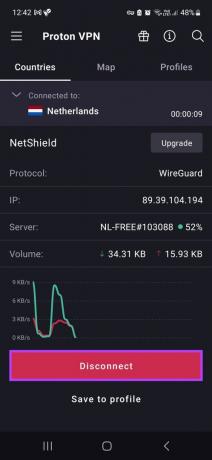
Поред тога, ако сте корисник иПад-а или иПхоне-а, такође можете да отворите апликацију Подешавања и проверите да ли је ВПН исправно искључен. Ево како.
Корак 1: Отворите Подешавања.
Корак 2: У опцијама менија додирните Опште.
Корак 3: Овде потврдите да ВПН није повезан.

5. Обришите кеш за Снапцхат
Брисањем кеша брише се претходно сачуване копије података апликације. Иако су ови подаци раније помогли вашем уређају да брже учита Снапцхат, они такође могу изазвати проблеме са апликацијом ако се овај кеш оштети. Поред тога, током времена, прикупљени кеш такође може да блокира апликацију, повећавајући њену величину на вашем уређају и утичући на његове функције.
Дакле, ако се суочавате са проблемима са Снапцхат-ом не ради, покушајте да очистите кеш апликације да бисте то поправили. Ево како то да урадите на свом Андроид уређају.
Корак 1: Отворите Подешавања и додирните Апликације.
Корак 2: Овде додирните Снапцхат.


Корак 3: Померите се надоле и додирните Складиште.
4. корак: Затим додирните Обриши кеш.
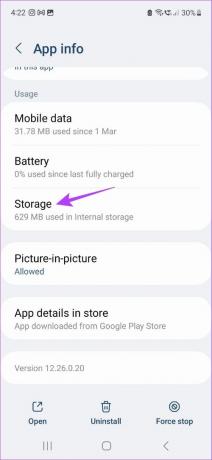
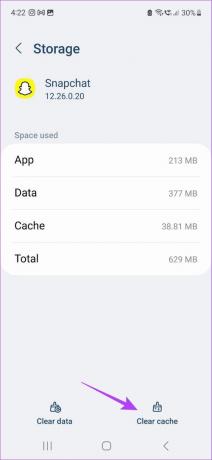
Иако иПхоне и иПад не нуде изворни метод, и даље можете да обришете кеш из менија подешавања Снапцхата. Да бисте сазнали више, погледајте наш чланак који објашњава како да обришете Снапцхат кеш меморију.
6. Ажурирајте Снапцхат
Ажурирања апликације су од виталног значаја да би се осигурало да ваша апликација настави да ради како се очекује јер укључује исправке грешака, безбедносна и ажурирања функција. Ово доприноси несметаном функционисању апликације. Дакле, ако имате проблема као што се Снапцхат стално руши, вреди проверити да ли је апликација ажурна. Ево како то учинити на Андроид-у, иПхоне-у и иПад-у.
За Андроид
Корак 1: Отворите Плаи продавницу и додирните траку за претрагу.
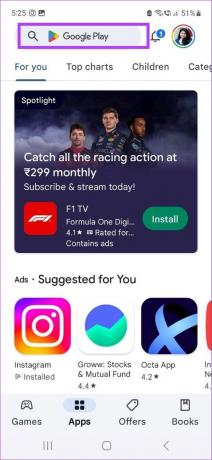
Корак 2: Ево, откуцај Снапцхат и додирните апликацију из резултата претраге.
Корак 3: Затим додирните Ажурирај.
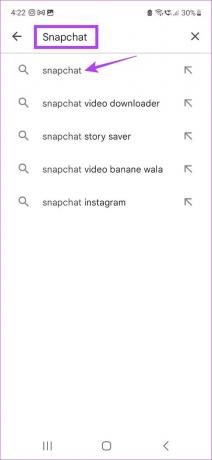
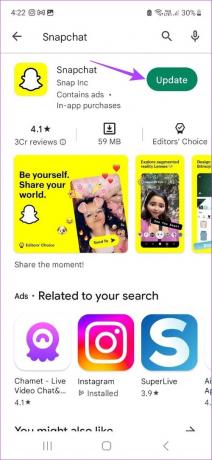
Сачекајте да се ажурирања заврше са инсталирањем. Затим поново покрените апликацију и проверите да ли ради како се очекује.
За иПхоне и иПад
Корак 1: Отворите Апп Сторе и додирните Сеарцх.
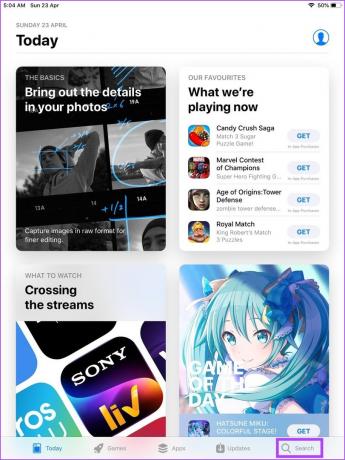
Корак 2: Затим откуцајте Снапцхат и додирните апликацију у резултатима претраге.
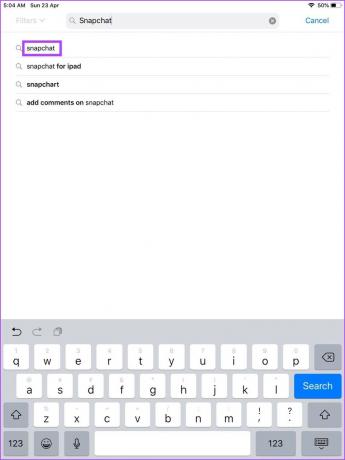
Корак 3: Овде, ако је доступно, додирните Ажурирај.

Када се ажурирање инсталира, поново отворите апликацију да видите да ли сада ради добро.
7. Поново инсталирајте Снапцхат
Ако горенаведене исправке још увек нису решиле проблеме са рушењем Снапцхата или неочекиваним затварањем, можете покушати да деинсталирате и поново инсталирате Снапцхат апликацију. Ово ће избрисати све податке и подешавања апликације са вашег уређаја и инсталирати нову копију апликације, решавајући проблеме са свим погрешним подешавањима или функцијама апликације. Ево како да то урадите.
На Андроиду
Корак 1: Отворите Подешавања и додирните Апликације.
Корак 2: Померите се надоле и додирните Снапцхат.


Корак 3: Овде додирните Деинсталирај.
4. корак: Затим додирните ОК да бисте потврдили.

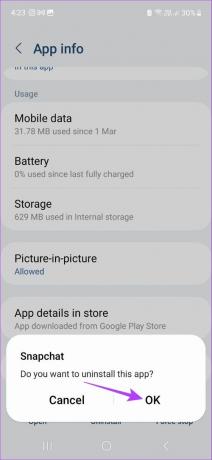
Ово ће деинсталирати Снапцхат са вашег Андроид уређаја. Да бисте поново инсталирали, отворите Снапцхат на Гоогле Плаи продавници и додирните Инсталирај. Када се апликација инсталира, покушајте поново да је отворите.
На иПхоне-у и иПад-у
Корак 1: Дуго притисните празан простор на почетном екрану.
Корак 2: Затим додирните икону к за иПад или икону – за иПхоне у горњем левом углу Снапцхат иконе.
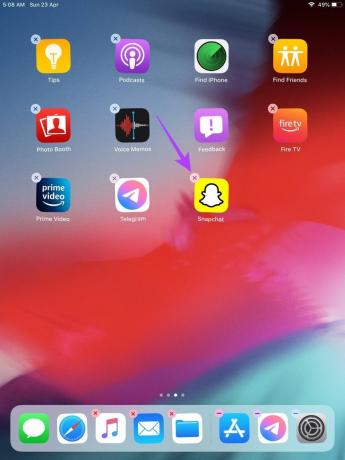
Корак 3: Овде додирните Избриши апликацију да бисте потврдили.
Белешка: У зависности од ваше иОС верзије, корисници иПхоне-а ће можда морати прво да додирну Делете Апп, а затим да додирну Делете да би деинсталирали Снапцхат.
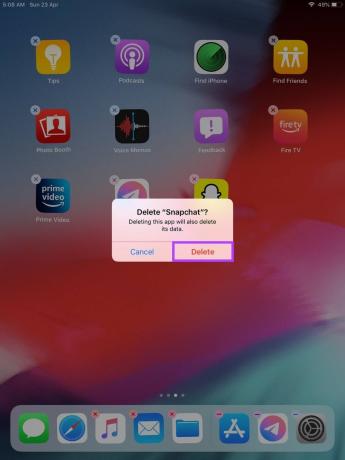
Након што је апликација деинсталирана, отворите Снапцхат на Апп Сторе-у и додирните Инсталирај. Затим поново проверите да ли се апликација отвара како се очекује.
8. Ажурирајте свој уређај
Све горе наведене методе помажу у решавању проблема у вези са апликацијом Снапцхат. Међутим, апликација Снапцхат такође можда неће исправно радити ако је софтвер вашег уређаја застарео. Стална ажурирања уређаја осигуравају да ваш уређај остане компатибилан са инсталираним апликацијама.
И док се ажурирања уређаја обично инсталирају подразумевано, још увек можете ручно да проверите и инсталирате ажурирања, ако је потребно. Пратите доле наведене кораке да бисте то урадили.
На Андроиду
Корак 1: Отворите Подешавања.
Корак 2: Затим померите надоле и додирните Ажурирање софтвера.
Корак 3: Овде додирните „Преузми и инсталирај“.
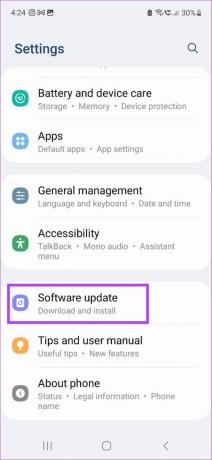

Ако је доступно ажурирање, сачекајте да заврши преузимање и инсталирање на ваш уређај пре него што проверите да ли апликација Снапцхат ради како се очекује.
На иПхоне-у и иПад-у
Корак 1: Отворите Подешавања и додирните Опште.
Корак 2: Овде додирните Ажурирање софтвера.
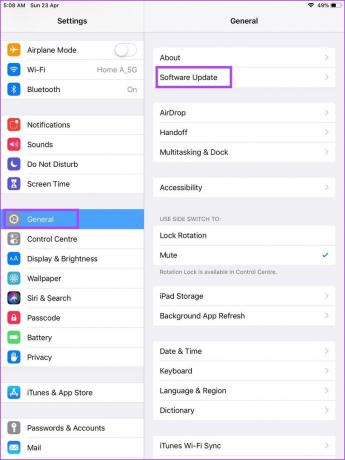
Инсталирајте ажурирање, ако је доступно. Када се инсталира, поново отворите Снапцхат апликацију да проверите да ли се правилно отвара или не.
Честа питања за коришћење Снапцхата на Андроид-у, иПхоне-у и иПад-у
Да можете креирајте групно ћаскање на Снапцхату. Да бисте то урадили, отворите апликацију и додирните икону Ћаскање. Овде додирните Ново ћаскање > Нова група. Додајте своје пријатеље у групу и именујте групу. Затим додирните „Ћаскање са групом“. Ово ће креирати групу и учинити је видљивом на вашој страници за ћаскање.
Најлакши начин да проверите да ли вас је неко блокирао на Снапцхату је тако што ћете потражити свој налог користећи његово пуно име или корисничко име. Ако их не видите у својим резултатима, велике су шансе да су вас блокирали. Двапут проверите тако што ћете их потражити и помоћу налога вашег пријатеља. За детаљније методе погледајте наш чланак о како да знате да ли вас је неко блокирао на Снапцхату.
Снап тхе Глитцхес Аваи
Снапцхат је забаван начин за размену и дељење снимака вашег свакодневног живота. Међутим, брзо постаје гњаважа када апликација Снапцхат настави да се руши. Дакле, надамо се да вам је овај чланак помогао да решите овај проблем. Обавестите нас у коментарима која од горе наведених поправки је радила за вас!



